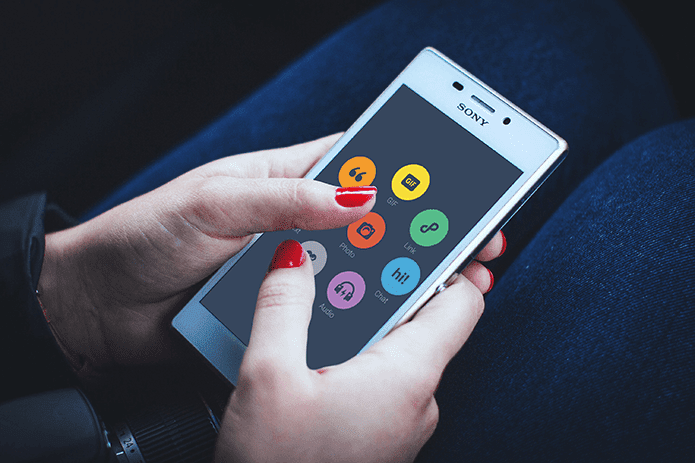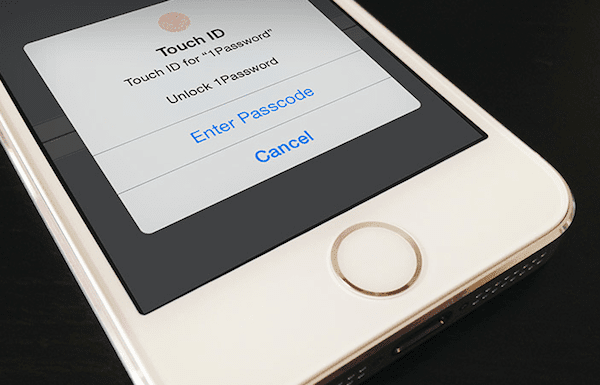Как создать и использовать собственный адрес электронной почты на iPhone
Вы когда-нибудь были в ситуации, когда вам приходилось делиться адресом электронной почты с компанией, чтобы воспользоваться их услугами? С таким количеством приложений и сервисов довольно легко заполнить почтовый ящик электронной почты маркетинговым мусором и спамом. Новое дополнение Apple к Hide my email создано, чтобы позаботиться о таких ситуациях. Вы можете создавать собственные адреса электронной почты и использовать их с приложениями на вашем iPhone.
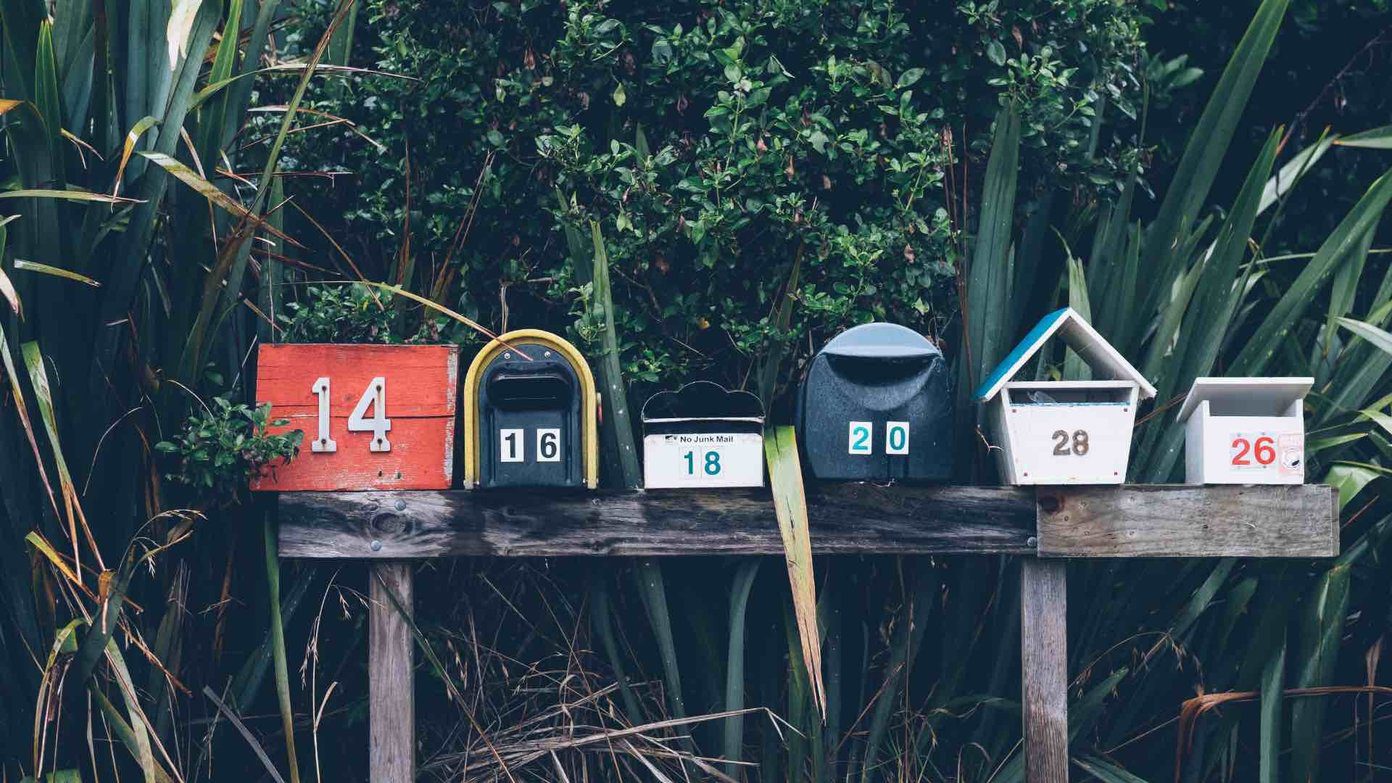
Программы для Windows, мобильные приложения, игры - ВСЁ БЕСПЛАТНО, в нашем закрытом телеграмм канале - Подписывайтесь:)
Прежде чем вы начнете создавать собственный адрес электронной почты на iPhone, напомним, что функция «Скрыть мою электронную почту» доступна только для iCloud+ подписчики. Вам нужно заплатить как минимум за план iCloud начального уровня, чтобы воспользоваться преимуществом.
Также функционал доступен на iOS 15 и выше. 20 сентября Apple выпустила последнюю версию iOS 15 для всех совместимых моделей iPhone.
Если вы все еще зависли на iOS 14, пришло время обновиться до iOS 15 в меню «Настройки» > «Основные» > «Обновление ПО».
Где скрыть мою электронную почту на iPhone
Меню «Скрыть мою электронную почту» находится внутри приложения «Настройки». Вот как получить к нему доступ.
Шаг 1: Откройте приложение «Настройки» на iPhone.
Шаг 2: Нажмите на свой профиль и перейдите в iCloud.
Шаг 3: Откройте Hide My Email, и вы увидите все адреса электронной почты, которые вы создали с помощью функции «Войти через Apple» во время регистрации.


Как создать собственный адрес электронной почты на iPhone
В том же меню «Скрыть мою электронную почту» вы можете создать новый адрес электронной почты. Эта функция помогает вам сохранить конфиденциальность вашего личного адреса электронной почты, создавая уникальные случайные адреса, которые перенаправляются в ваш почтовый ящик и могут быть удалены в любое время.
Шаг 1: Откройте настройки iPhone и перейдите в свой профиль.
Шаг 2: Перейдите в iCloud, а затем откройте меню «Скрыть мою электронную почту».
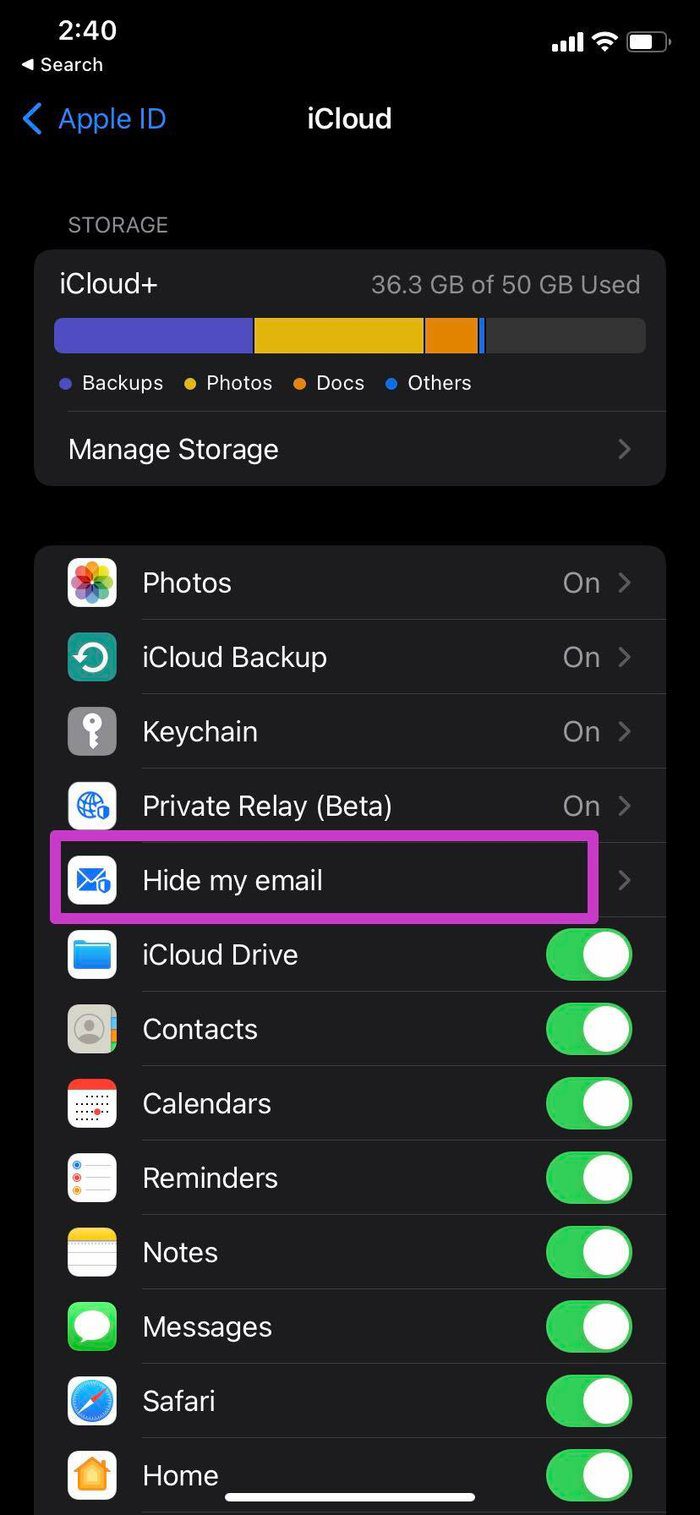
Шаг 3: Нажмите «Создать новый адрес».
Шаг 4: ОС сгенерирует случайный адрес электронной почты для использования. Вам нужно пометить свой адрес, чтобы вы могли помнить, для какой цели вы создали электронное письмо, и даже добавить к нему примечание.

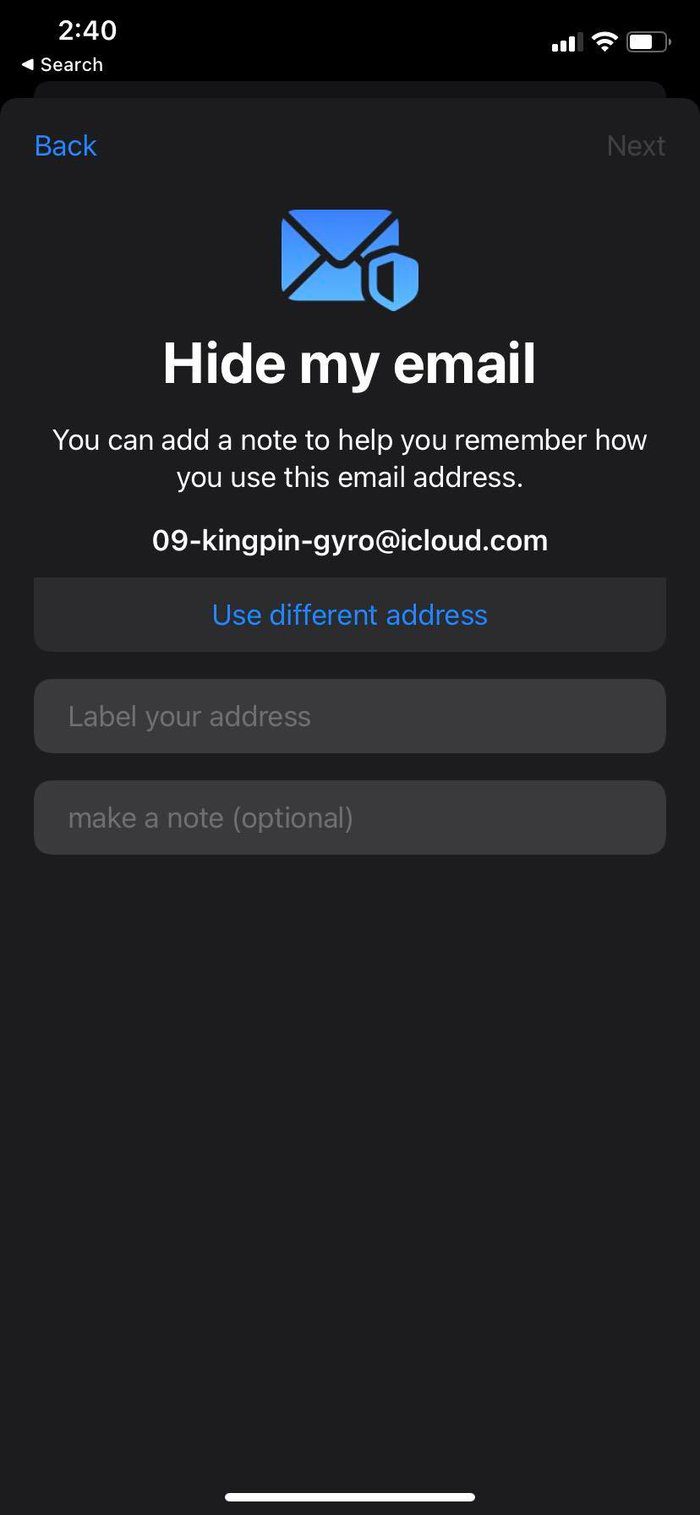
Если адрес электронной почты кажется вам слишком сложным, вы всегда можете нажать «Использовать другой адрес» и создать другой адрес электронной почты в разделе «Скрыть мою электронную почту».
Шаг 5: Назовите свое электронное письмо и добавьте примечание.
Шаг 6: Нажмите кнопку «Далее» вверху.
Шаг 7: Apple займет минуту или две, чтобы создать для вас новый адрес электронной почты. Нажмите «Готово», и все готово.
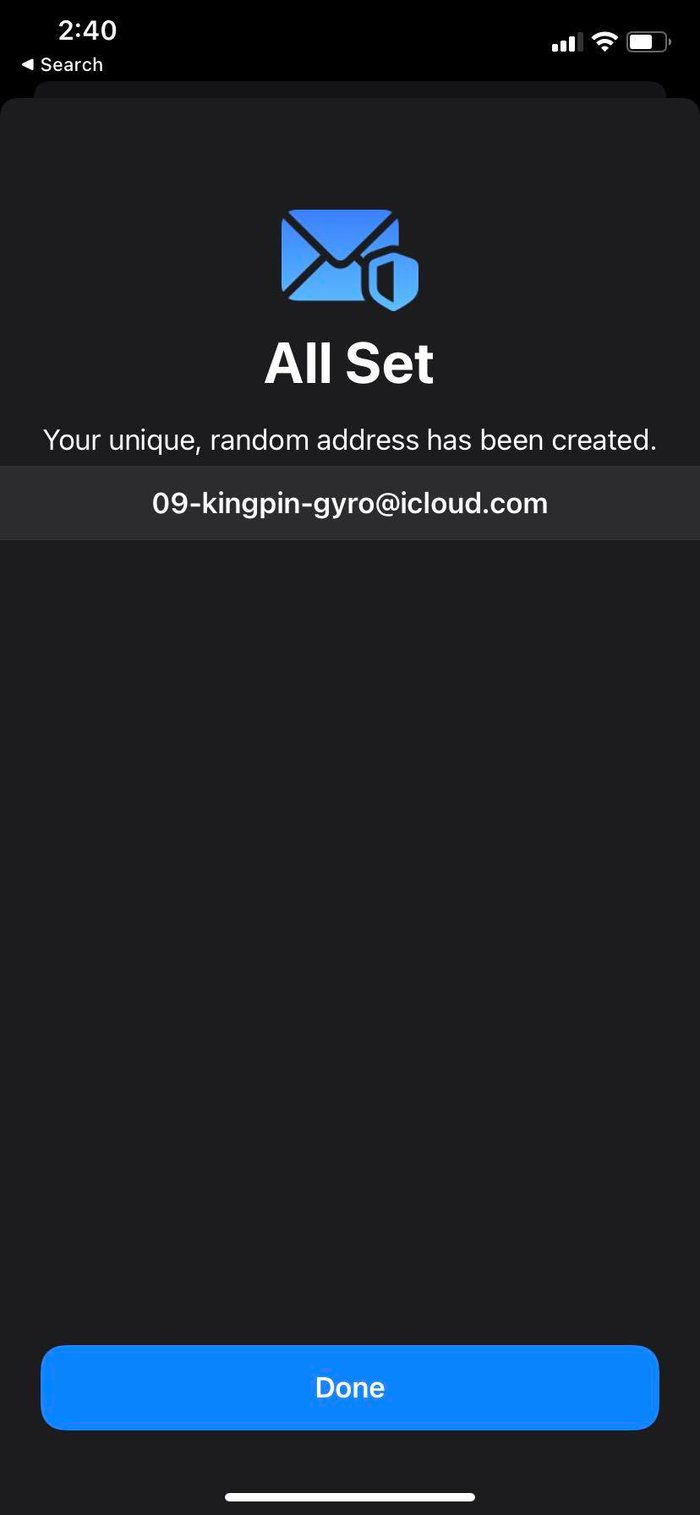
Вот и все. Вы успешно создали собственный адрес электронной почты на своем iPhone. Скопируйте и используйте его, где хотите.
Остановить пересылку электронной почты на ваш основной почтовый ящик
Случайные электронные письма, созданные вами с помощью меню «Войти с Apple» и «Скрыть мою электронную почту», настроены на пересылку в ваш основной почтовый ящик. Однако вы можете легко изменить поведение, если чувствуете, что получаете от них слишком много писем. Вот как.
Шаг 1: Откройте приложение «Настройки».
Шаг 2. Перейдите в «Профиль» > «iCloud» > «Скрыть мою электронную почту».
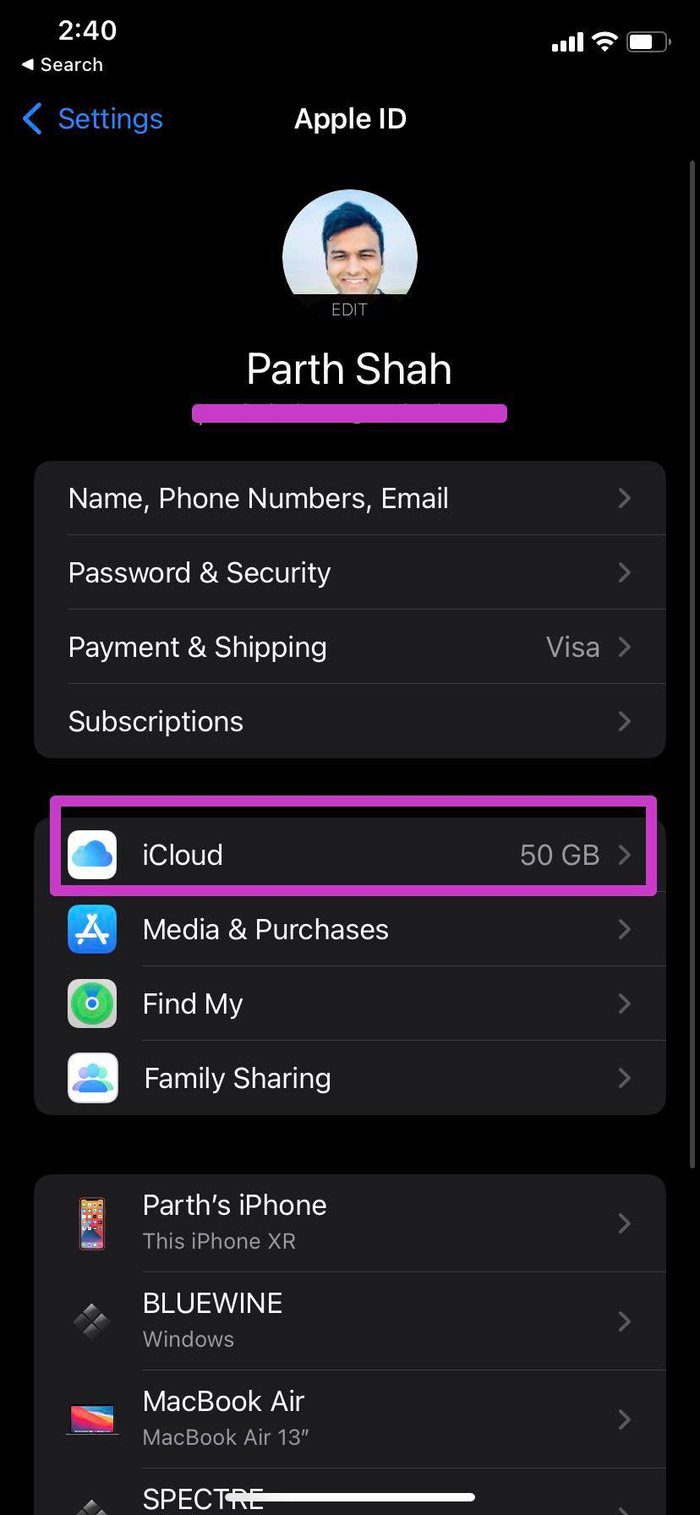

Шаг 3: Выберите идентификатор электронной почты, который вы хотите, чтобы электронные письма не поступали в ваш основной почтовый ящик.
Шаг 4: Отключите переадресацию для переключения, и вы не будете получать новые электронные письма с созданного пользовательского идентификатора электронной почты.


Удалить пользовательские адреса электронной почты
Опытные пользователи оценят возможность создавать случайные адреса электронной почты на ходу. Вы можете в конечном итоге создать десятки таких адресов за короткое время. Как только ваша цель будет достигнута, вы всегда можете отключить/удалить пользовательский адрес электронной почты из меню «Скрыть мою электронную почту».
Следуйте инструкциям ниже.
Шаг 1: Откройте настройки iPhone и перейдите в меню «Учетная запись» > «iCloud».
Шаг 2. Выберите «Скрыть мою электронную почту» и прокрутите вниз до ярлыка электронной почты. К сожалению, нет кнопки поиска, чтобы быстро перейти к созданному адресу электронной почты.
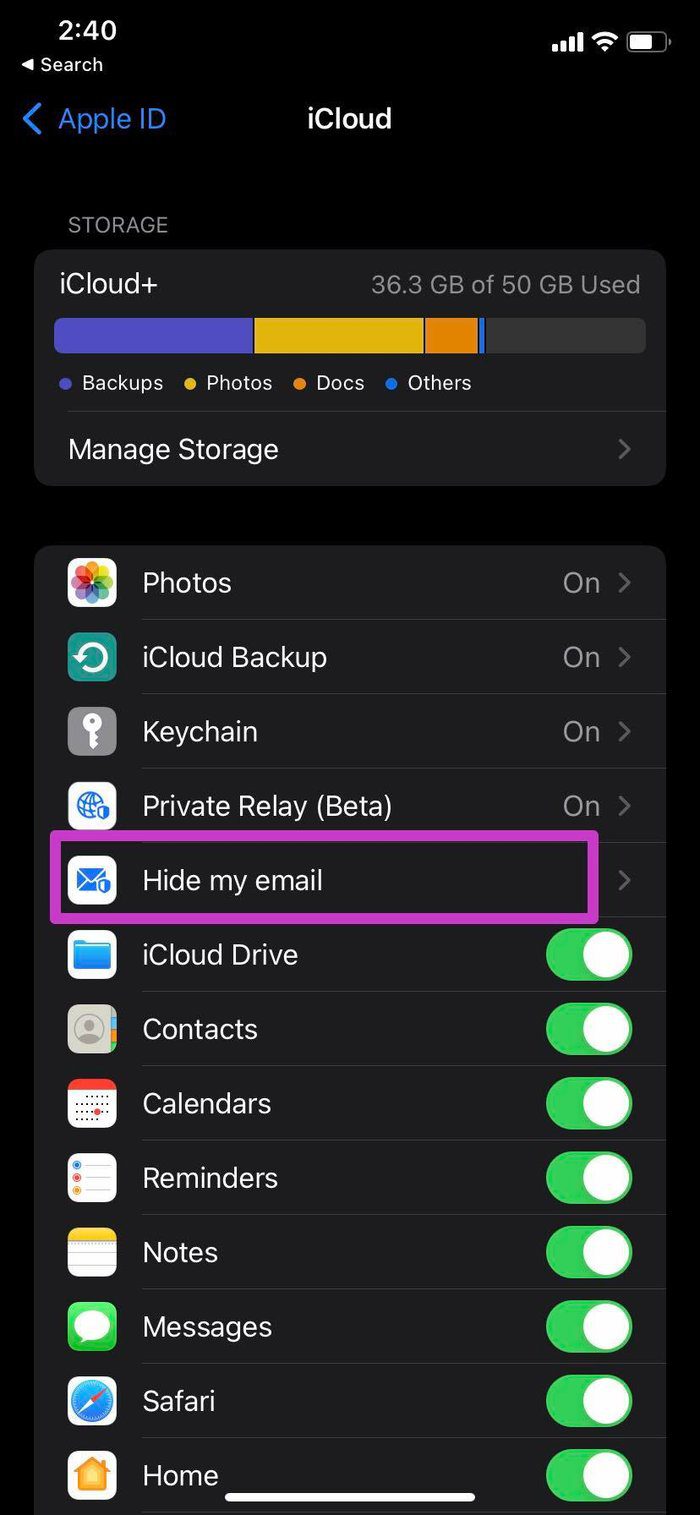
Шаг 3: Нажмите на соответствующую метку электронной почты.
Шаг 4: Нажмите «Деактивировать адрес электронной почты» и подтвердите свое решение.


Созданный адрес электронной почты перестанет получать сообщения электронной почты, отправленные на этот адрес. Вы можете повторно активировать его в разделе «Неактивные адреса».
Вы найдете меню «Неактивировать адреса» справа внизу в разделе «Скрыть мою электронную почту».
Защитите конфиденциальность своей электронной почты
Твердая позиция Apple в отношении конфиденциальности и безопасности сохраняется и в обновлении iOS 15. Apple хочет защитить вашу электронную почту от нежелательных писем с помощью Hide My Email на iPhone. Как вы планируете использовать пользовательские адреса электронной почты на своем iPhone? Отключите звук в разделе комментариев ниже.
Программы для Windows, мобильные приложения, игры - ВСЁ БЕСПЛАТНО, в нашем закрытом телеграмм канале - Подписывайтесь:)